Jak připojit sluchátka Bluetooth k počítači nebo notebooku na Windows 10

- 1724
- 285
- Fabián Dudek
Jak připojit sluchátka Bluetooth k počítači nebo notebooku na Windows 10
Nedávno jsem si koupil sluchátka Bluetooth a rozhodl jsem se napsat malou instrukci o tom, jak je připojit k notebooku, nebo s počítačem, na kterém je nainstalována Windows 10. Ve skutečnosti je tam všechno velmi jednoduché. A pokud je vše v pořádku, pak proces připojení trvá méně než minutu. Ale jsou chvíle, kdy něco nefunguje. Například není možné zahrnout Bluetooth do systému Windows 10, počítač nevidí bezdrátová sluchátka, neprochází připojením, zvuk se nehraje atd. D. Proto v těchto pokynech ukážu, jak kombinovat sluchátka Bluetooth s počítačem. A pokud něco nejde podle plánu, dojde k určitému druhu chyby, nebo dojde k jiným problémům, pak popisujete svůj případ v komentářích. Pokusím se pomoci všem.
V systému Windows 10 je práce s Bluetooth organizována mnohem lépe než v předchozích verzích. Samotný systém téměř vždy automaticky najde a nastavuje ovladač adaptéru Bluetooth, chápe, které zařízení máte připojené k počítači a jak s ním „sdělit“. Po připojení svých sluchátek JBL E45BT s notebookem Asus přes Bluetooth jsem si uvědomil, že alespoň něco v systému Windows 10 funguje stabilně.

V nastavení přehrávacích zařízení jsem nastavil vše tak, že po vypnutí dodávky sluchátek se zvuk automaticky přechází na reproduktory. A po zapnutí sluchátek, doslova po několika sekundách, se automaticky obrátí na notebook a zvuk jde na sluchátka. To znamená, jakmile je nakonfigurováno připojení a v budoucnu jsou sluchátka připojena automaticky. O tom také píšu na konci článku. Možná se tato informace hodí.
Co potřebujete připojit sluchátka Bluetooth k počítači nebo notebooku?
Existuje několik nuancí:
- Pokud máte notebook, pak má s největší pravděpodobností postavený adaptér Bluetooth. Je velmi snadné kontrolovat sledováním vlastností notebooku. Vše, co potřebujete, je nainstalovat ovladač do adaptéru Bluetooth, pokud jej Windows 10 nainstaloval. Nejčastěji je ovladač nainstalován automaticky. V parametrech byste měli v části „Zařízení“ mít kartu Bluetooth a další zařízení “. O tom jsem napsal více v článku: Jak povolit a konfigurovat Bluetooth na notebooku s Windows 10. A pokud máte Windows 11: Jak povolit Bluetooth na Windows 11.
- Pokud máte stacionární počítač (PC), pak Bluetooth s největší pravděpodobností není na něm. I když, pokud se nemýlím, na některých nových základních deskách je postavený adaptér -v adaptéru. Pokud tomu tak není, pak připojení sluchátek nebude fungovat. Ale existuje řešení, můžete si koupit adaptér USB Bluetooth. Jak si to vybrat, napsal jsem v článku Bluetooth adaptér pro počítač. Jak vybrat. Je připojen k počítačovému portu USB, je na něm nainstalován ovladač (automaticky, z diskuse o disku nebo z internetu) a můžete připojit sluchátka Bluetooth k PC. Cena takových adaptérů je nízká. Přibližně jako balíček dobrých čipů 🙂 Samozřejmě existují drahé modely.
A samozřejmě potřebujeme samotná sluchátka, která se mohou připojit přes Bluetooth Compound. Toto je obvykle psáno na balení, vlastnosti atd. D.
Aktualizace: Jak připojit sluchátka Bluetooth v systému Windows 11. Pokud je na vašem notebooku nebo počítači nainstalována Windows 11, postupujte podle odkazu a podívejte se na podrobné pokyny pro připojení nuserů.Připojte sluchátka Blutuz k Windows 10
Myslím, že je lepší dělat všechno krok za krokem. Bude to jasnější a je pro mě snazší psát pokyny.
1 Nejprve musíte zapnout Bluetooth na našem notebooku nebo na PC. Pokud ještě není zapnuto. Pokud je zapnutá, měla by být na panelu oznámení modrá ikona. A pokud tomu tak není, můžete otevřít centrum oznámení a zapnout jej kliknutím na odpovídající tlačítko.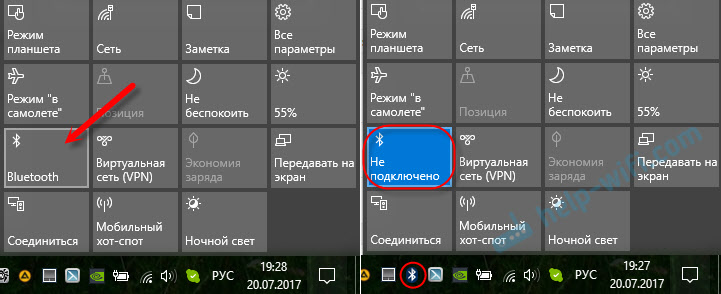
To však nelze udělat, ale okamžitě přejděte do parametrů a aktivujte je tam.
2 Otevřete start a vyberte „Parametry“. Tam jde do sekce nazvané „Zařízení“. Podívejte se na snímek obrazovky.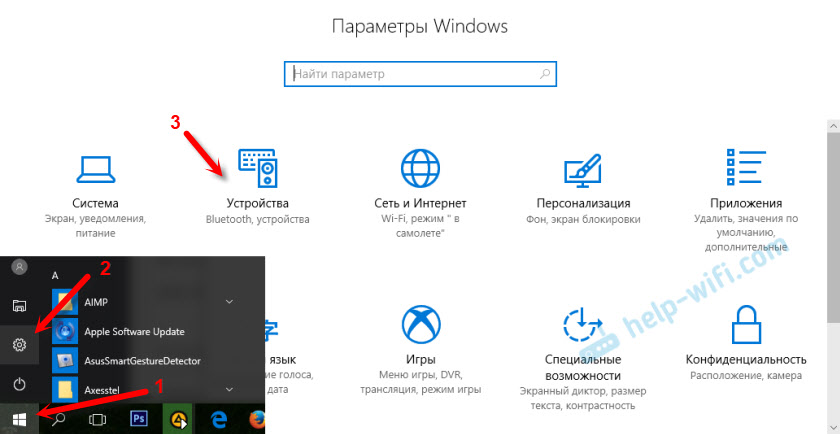
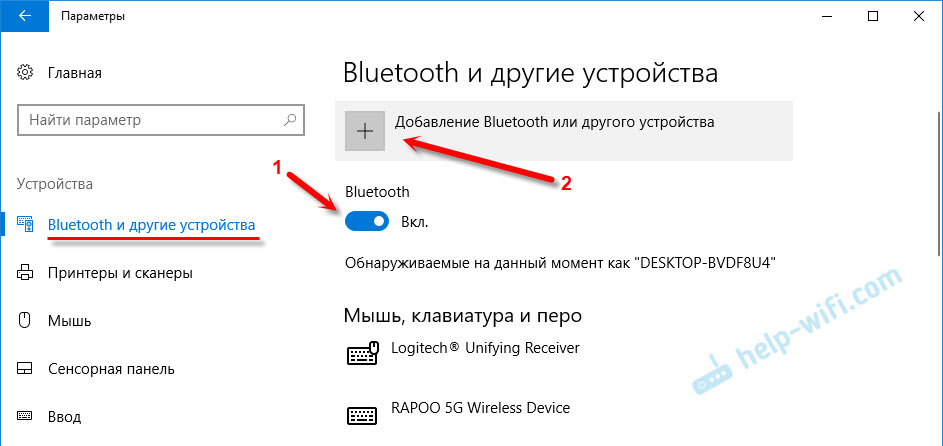

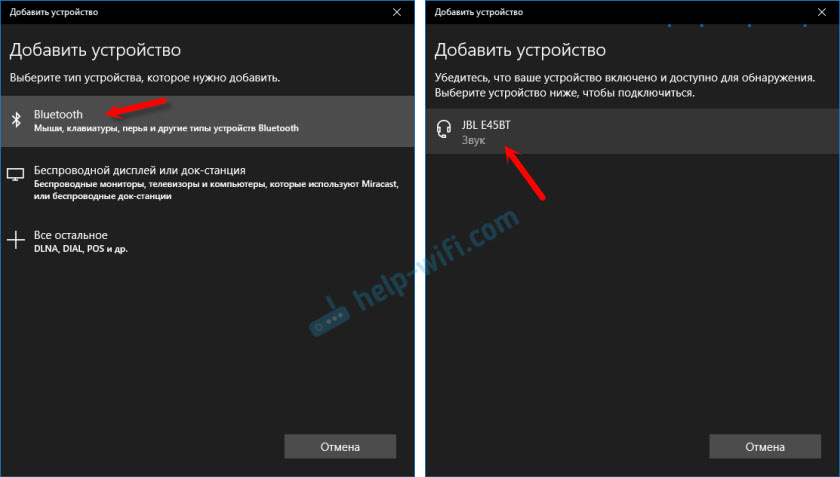
Stav „připojeného“ nebo „připojeného hlasu, hudby“ by měl být.
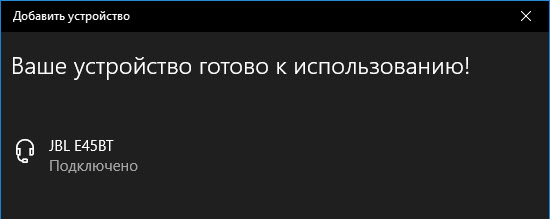
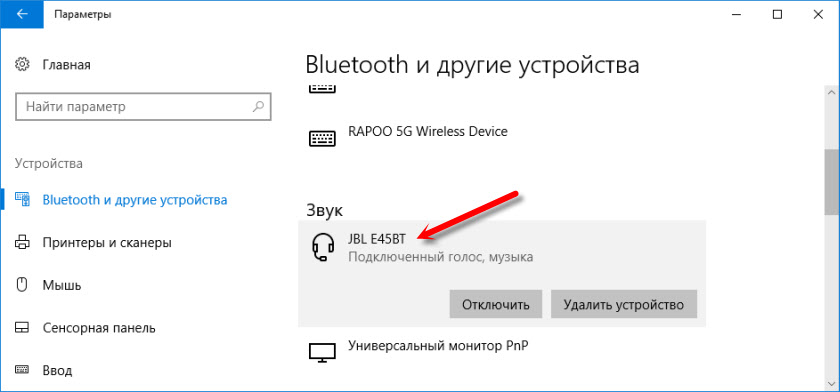
Po zapnutí výživy sluchátek by se měli automaticky připojit k počítači. Mám to, bez dalšího nastavení. Zvuk však nemusí automaticky jít na sluchátka. Musí být přepnuto při správě reprodukčních zařízení. Teď vám řeknu, jak to opravit. Ujistěte se, že po zapnutí sluchátka se zvuk z počítače automaticky přehrává. A po odpojení - prostřednictvím reproduktorů nebo vytvořených dynamiky notebooku.
Automatický přepínač zvuku na sluchátka Bluetooth
Jdeme do „přehrávacích zařízení“.

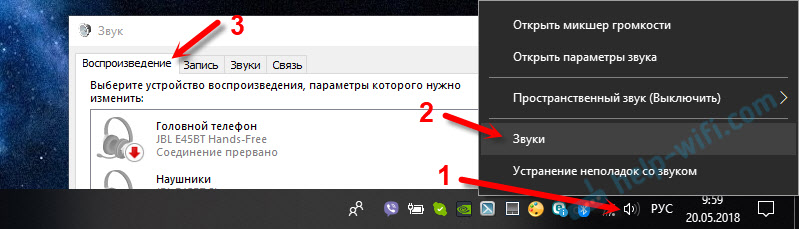
Nebo vyberte v nabídce „Otevřete zvukové parametry“ a nainstalujte potřebné zařízení pro zadávání a výstup zvuku v parametrech.
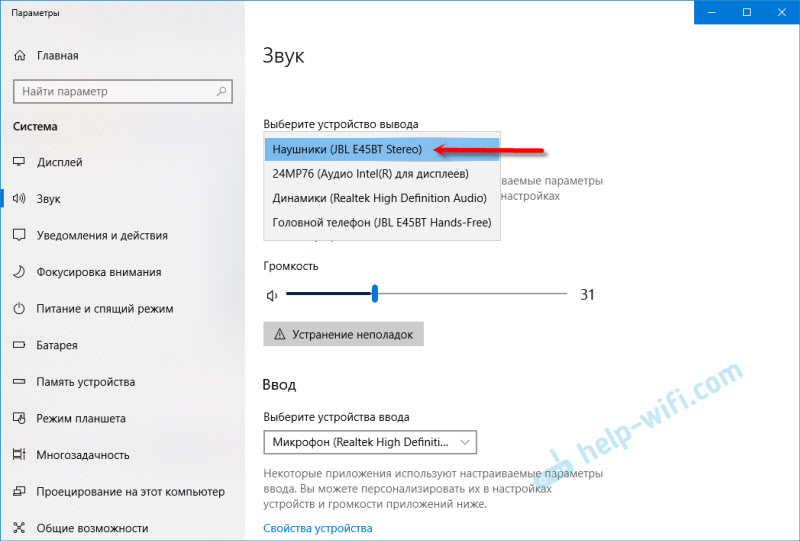
Vybere se jako zařízení pro výstup nebo vstup (pokud máte sluchátka s mikrofonem a potřebujete je) vaše sluchátka Bluetooth.
Dále klikněte na sluchátka pravým tlačítkem a vyberte „Použít ve výchozím nastavení“.

To je vše. Když zapnu sluchátka, automaticky se spojí a hudba se začne hrát skrz ně. Když se vypnu, znějí reproduktory. Velmi pohodlně.
Možné problémy s připojením
Podívejme se na několik častých problémů:
- Problém: V nastavení počítače a sekci v parametrech není žádné tlačítko Bluetooth. Řešení: Musíte nainstalovat ovladač na adaptér Bluetooth. Zkontrolujte, zda je ve správci zařízení. Je také nutné zajistit, aby váš počítač měl samotný adaptér. Na stacionárních počítačích obvykle ne. Musíte použít externí, které se připojují podle USB.
- Problém: Počítač nenajde sluchátka. Nepojte se k počítači. Řešení: Musíme se ujistit, že sluchátka jsou zahrnuta a dostupná pro vyhledávání. Indikátor sluchátek by měl blikat modře. Odpojte je a znovu je otočte. Měly by být také umístěny poblíž počítače. Můžete je zkusit připojit k jinému zařízení. Například do smartphonu.
- Problém: Sluchátka jsou připojena k počítači, ale není tam žádný zvuk. Nehrajte zvuk. Řešení: Nainstalujte stav „Použití ve výchozím nastavení“ v nastavení Windows 10. Jak jsem ukázal výše.
V některých případech možná budete potřebovat instalaci ovladačů nebo programů, které lze stáhnout z místa výrobce vašeho náhlavního soupravy Bluetooth Stereo. V mém případě nebyly žádné problémy, všechno funguje jako hodiny. Pokud něco nemůžete udělat, napište o tom v komentářích.
- « Nastavení routeru po vypnutí jsou resetovány. Nastavení není zachována
- Nepřechází do nastavení D-Link DIR-615. špatné přihlašovací jméno nebo heslo »

